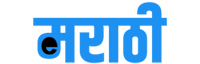फोन पे अँपची KYC कशी करायची | How to Complete PhonePe KYC
नमस्कार मित्रांनो, आजच्या या नवीन लेखात तुमचे पुन्हा एकदा स्वागत आहे. मित्रांनो आजच्या लेखात आपण फोन पे KYC कशी करायची त्या बद्दल जाणून घेणार आहोत.
मित्रांनो जर तुम्ही फोन पे ॲप्लिकेशन वापरत असाल आणि तुम्ही KYC केली नसेल तर तुम्हाला फोन पे काही सेवा, सुविधांचा लाभ घेता येत नाही. जसे कि फोन पे वॉलेटमधील पैसे बँकेमध्ये ट्रान्सफर करणे, खरेदी वरती किंवा रिचार्जे वरती आलेला कॅशबॅक बँक अकाउंट मध्ये जमा करणे. काही ठराविक रकमेपर्यंतच पैसे वॉलेट मध्ये जमा करणे आणि दुसऱ्याला ट्रान्सफर करणे. तसेच तुम्ही फोन पे रेफेर करून कमावलेला कॅशबॅक हि KYC नसल्यामुळे तुमच्या बँक अकाउंट मध्ये जमा न करता येणे.
त्यामुळे तुम्हाला जर फोन पे ॲप्लिकेशनच्या सर्व सेवा सुविधांचा लाभ घ्यायचा असेल तर तुम्हाला KYC करणे बंधनकारक आहे. हि KYC करण्याची प्रोसेस खूप सोपी आहे तुम्ही काही मिनिटात तुमची KYC करू शकता. खाली दिलेल्या सोप्या स्टेप्स फॉलो करा आणि तुमची फोन पे ची KYC पूर्ण करा.
फोन पे KYC
स्टेप 1: मित्रांनो सर्वात पहिले तुमच्या मोबाईल मध्ये फोन पे चे ऍप्लिकेशन डाउनलोड करायचे आहे.
स्टेप 2: ऍप्लिकेशन डाउनलोड झाल्यानंतर ते ओपन करायचे आहे. फोन पे ॲप्लिकेशनच्या होम पेजवर वरच्या बाजूला प्रोफाइल आयकॉन दिसेल त्यावर क्लीक करायचे आहे.
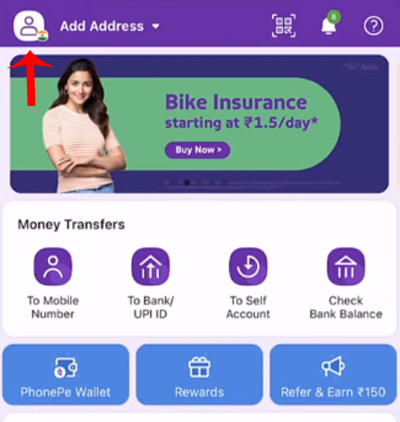
स्टेप 3: इथे तुम्हाला फोन पे वॉलेटचा ऍक्सेस दिसेल. त्यात तुमच्या वॉलेट मध्ये किती पैसे आहेत ते इथे दाखवले जाते. आता KYC करण्यासाठी तुम्हला इथे Topup चा ऑप्शन दिसेल. त्यावर क्लीक करायचे आहे.
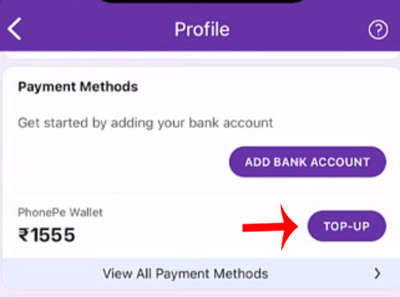
स्टेप 4: आता तुमच्या समोर एक पेज ओपन होईल त्यावर तुम्हाला केवायसी कशी करायची आहे ते सिलेक्ट करायचे आहे. तुम्ही इथे पॅन कार्ड, ड्राइविंग लायसन्स, वोटर आयडी कार्ड, पासपोर्ट, नरेगा जॉब कार्ड यांपैकी कोणताही एक डॉक्युमेंट सिलेक्ट करू शकता.
स्टेप 5: समजा तुम्ही वोटर आई डी कार्ड सिलेक्ट केले तर तुम्हाला इथे तुमचा वोटर आई डी नंबर व तुमचे नाव टाकायचे आहे व सबमिट करायचे आहे.
तसेच जर तुम्ही पॅन कार्ड सिलेक्ट केले तर तुम्हाला तिथे तुमचा पॅन कार्ड नंबर आणि पॅन कार्ड वर असलेले नाव टाकायचे आहे व सबमिट करायचे आहे. अश्या प्रकारे तुमचे फोन पे ची KYC पूर्ण होऊन जाईल.
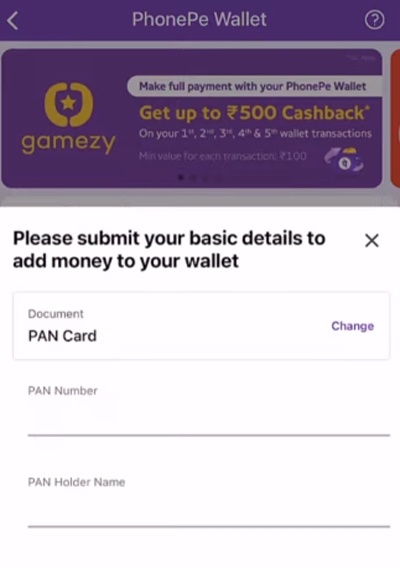
तर मित्रांनो, अश्या प्रकारे आज आपण फोन पे ची KYC कशी करायची याबद्दल जाणून घेतले. तुम्हाला या माहितीचा नक्की उपयोग होईल. तसेच आशा करतो की हा लेख तुम्हाला नक्कीच आवडला असेल, धन्यवाद।